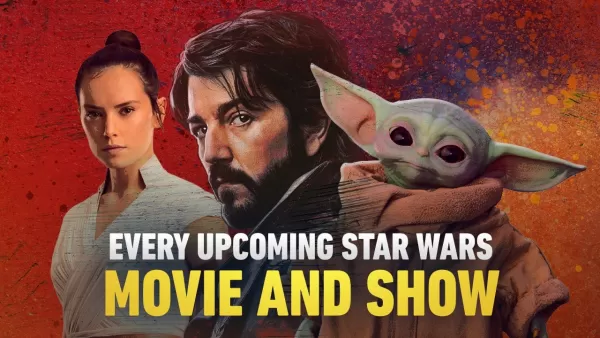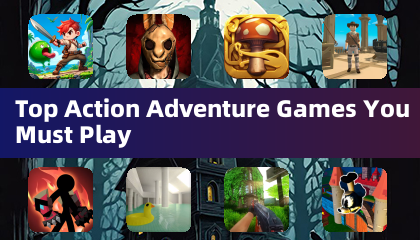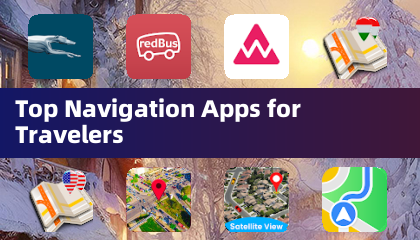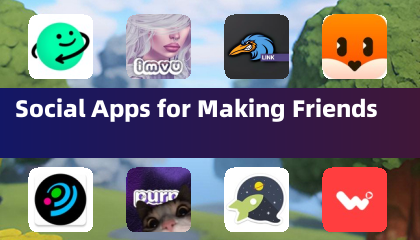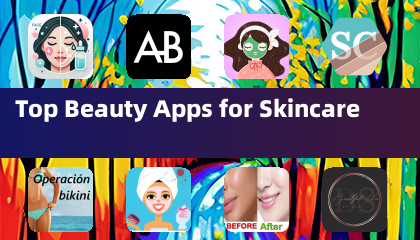O Sony DualSense é amplamente considerado o melhor controlador PS5, com inovações impressionantes, aderência superior e excelente ergonomia para uma experiência ideal para jogos PlayStation 5. Conectar -o ao seu PC para jogos, no entanto, pode parecer assustador - lembre -se das lutas com o DualShock 4? Felizmente, o DualSense oferece compatibilidade significativamente aprimorada para PC, ganhando seu lugar entre os melhores controladores de PC disponíveis. Vamos explorar o quão simples é o processo de conexão.

Itens necessários:
- Um cabo USB-C compatível com dados (alguns cabos mais baratos fornecem energia). Você precisará de um cabo USB-C para USB-C se o seu PC tiver uma porta USB-C ou um cabo USB-C para USB-A para portas USB padrão.
- Um adaptador Bluetooth para o seu PC (se o seu PC não possui Bluetooth embutido).
Conectar seu dualsense ao seu PC exige um cabo USB-C que transferem dados (nem todos os cabos USB-C suportam transferência de dados) ou um adaptador Bluetooth se o seu PC não tiver funcionalidade Bluetooth. O DualSense não inclui um cabo e nem todos os PCs têm bluetooth embutido.
Adicionar Bluetooth ao seu PC é direto. Inúmeros adaptadores Bluetooth estão disponíveis, variando de cartões PCIE para instalação interna a dongles USB para conexão externa.

Nossa escolha superior: Creative BT-W5 Bluetooth Transmissor (veja na Amazon)
Conectando via USB:

- Conecte o cabo USB em uma porta disponível no seu PC.
- Conecte a outra extremidade à porta USB-C no seu controlador DualSense.
- Aguarde o PC do Windows reconheça o DualSense como um gamepad.

Conectando via Bluetooth:
- Acesse as configurações Bluetooth do seu PC (pressione a tecla Windows, digite "Bluetooth" e selecione "Bluetooth e outros dispositivos").
- Selecione "Adicionar Bluetooth ou outro dispositivo".
- Escolha "Bluetooth" na janela pop-up.
- Com o dualsense desconectado e desligado, pressione e segure o botão PS e o botão Criar (ao lado do D-PAD) simultaneamente até a barra de luz sob o touchpad piscar.
- Selecione seu controlador DualSense na lista de dispositivos Bluetooth disponíveis no seu PC.





 Artigos Mais Recentes
Artigos Mais Recentes